我們都經歷過這樣的時刻——正埋頭處理試算表時,突然…砰!需要更多列數。可能是專案清單一夜暴增,或是季度報告需要更多空間。無論原因為何,新增列數不該拖慢你的腳步。
好消息是:Google 試算表能輕鬆擴展工作區。更棒的是?像 Excelmatic 這樣的工具可以自動化整個流程,讓你專注在重要事務上。
簡單點擊法
快速調整時,右鍵就是最佳幫手:
- 找到需要空間的位置(現有列的上方或下方)
- 右鍵點擊列編號
- 選擇「在上方插入 1 列」或「在下方插入 1 列」

專業提示:選單列也適用!點擊 插入 > 上方/下方列。
需要多列?沒問題
逐列新增還行…直到你需要五十列。更聰明的方法是:
- 選取多個列編號(點擊+拖曳)
- 右鍵點擊選取範圍
- 選擇「插入 X 列」(X 會匹配你的選取數量)
加碼:鍵盤愛好者可在選取列後使用 Ctrl+Shift++。
填滿控點秘技
儲存格角落的藍色小方塊?它是複製格式與公式的魔法工具:
- 選取含目標格式的儲存格
- 向下拖曳控點
- 新列會完整保留所有設定
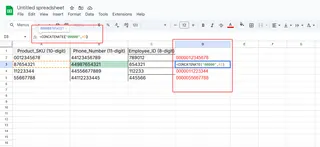
最適合擴充資料集時保持一致性。
用 Excelmatic 升級效率
雖然手動方法可行,但何不讓 AI 代勞?Excelmatic 徹底改變試算表工作方式:
- 根據資料模式自動新增列數
- 即時維持所有公式與格式
- 隨資料增長建議最佳試算表結構
無需手動插入列數,只需描述需求。Excelmatic 會處理後續工作,讓你專注分析洞察。
進階用戶專業技巧
給效率控的終極建議:
- 行動用戶:點擊列編號 > 按 + 圖示
- 快捷鍵:Ctrl+Shift++ 快速新增列
- 批次處理:一次新增多列節省時間
記住:新增列數越多,自動化的價值就越明顯。像 Excelmatic 這樣的工具,光是省下的時間就值回票價。
關鍵結論
無論你需要一列或一百列,Google 試算表都能滿足。但若厭倦手動調整,是時候試試 Excelmatic。我們的 AI 平台不只新增列數——更能幫你更聰明地處理資料。
準備升級試算表技能?立即免費試用 Excelmatic,見證能節省多少時間。未來的你(和你的資料)都會感謝這個決定。






